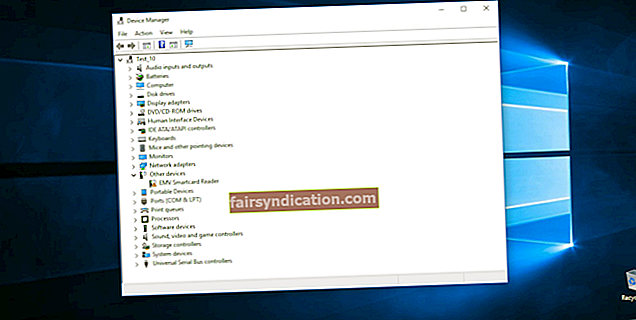'Ang hindi pagtugon ay isang tugon'
Jonathan Carroll
Maniwala ka man o hindi, ang mga error na 'hindi pagtugon' ay maaaring takutin ang buhay na mga ilaw ng araw sa sinuman. Nakakatakot?
Syempre hindi. Dahil alam mo kung paano ayusin kung ano ang hindi tumutugon at makuha ang iyong computer sa tip-top na hugis.
Narito ang 10 mga isyu na maaaring maging sanhi ng iyong problema sa 'hindi pagtugon' (kasama ang aming napatunayan na mga tip na dapat gawin):
1. May problemang Software
Kung hindi tumugon ang iyong Windows, maaaring ang iyong software ang pangunahing salarin.
Narito ang iyong plano sa pagkilos:
- Gumamit ng Task Manager:
Ctrl + Alt + Del -> Task Manager -> Mga proseso -> Piliin ang may problemang software -> Tapusin ang gawain. - I-restart ang iyong computer
(Kung ito ay nagyelo, pindutin nang matagal ang power button - papatayin ang iyong PC. Pagkatapos ay i-on ito).
- Suriin kung OK na ang iyong PC ngayon.
Nagpapatuloy ba ang isyu na 'hindi pagtugon'?
Galugarin ang website ng vendor upang malaman kung naiulat ang isyu. Maghanap para sa mga magagamit na patch para sa iyong produkto. Kung hindi mo maaayos ang problemadong software, isaalang-alang itong muling i-install.
2. Napakaraming Proseso na tumatakbo
Upang sabihin ang totoo, ang iyong Windows 10 ay isang mahusay na multitasker. Gayunpaman, ang lahat ay may mga limitasyon: ang pagpapatakbo ng maraming mga programa nang sabay-sabay ay maaaring maubos ang iyong OS at maging sanhi nito na huminto sa pagtugon.
Patakbuhin ang isang programa nang paisa-isa upang malaman kung ang iyong isyu na 'Hindi tumutugon ang Windows' ay sanhi ng iyong OS na kumakalat sa sarili nitong masyadong payat.
3. Mga Isyu sa Pag-update ng Windows
Ang iyong Windows ay maaaring maging medyo cranky kapag kailangan nito ng pag-update. Subukang gamitin ang Windows Update upang ayusin ang iyong problema sa 'hindi pagtugon':
Simula -> Mga setting -> Update at Seguridad -> Suriin ang mga update
4. Impeksyon sa Malware
Kung ang iyong Windows 10 ay laggy at hindi tumutugon, maaaring gumana ang nakakahamak na software. Samakatuwid, oras na upang magpatakbo ng isang buong pag-scan ng system:
- Patakbuhin ang iyong pangunahing antivirus upang mai-scan at malinis ang iyong PC.
- Kung wala kang naka-install na solusyon sa seguridad ng third-party, gamitin ang built-inWindows Defender:
Mga setting -> Update at Seguridad -> Windows Defender -> Buksan ang Windows Defender -> Buo - Ang iyong pangunahing antivirus ay maaaring makaligtaan ang ilang mga lihim na nanghihimasok na malware - iyon ang dahilan kung bakit nangangailangan ito ng karagdagang tulong. Inirerekumenda namin sa iyo na gumamit ng isang espesyal na tool na laban sa malware, hal. Auslogics Anti-Malware, upang mapahusay ang seguridad ng iyong computer.
5. Overheating
Ang isang sobrang init na computer ay maaaring magdala ng maraming mga 'hindi pagtugon' na mga isyu.
Tingnan ang mga katanungang ito:
- Ang iyong PC ba ay tila mas mainit kaysa sa ibabaw ng Araw?
- Patuloy bang nagmumula ang mga kahina-hinalang ingay mula sa iyong computer?
- Nagpapatuloy ba ang mga nakakainis na pagyeyelo pati na rin ang mga random na pag-shutdown?
Kung ang iyong mga sagot ay 'oo', ang mga posibilidad na may mga isyu na nauugnay sa init ang sisihin.
Sa kasong ito,
- panatilihing cool ang iyong PC at tiyaking nagpapalipat-lipat ng hangin sa paligid nito;
- buksan ang iyong computer at pisikal na siyasatin ang iyong mga tagahanga - maaaring kailanganin nila ng paglilinis;
- suriin ang iyong BIOS para sa mga ulat ng error.
At walang pag-aalala kung ang mga nabanggit na tip ay tila medyo kumplikado - OK lang na makahanap ng isang mapagkakatiwalaang service center at suriin ang iyong PC ng isang pro.
6. Mga problema sa Hardware
Ang mga isyu na nauugnay sa hardware ay maaaring humantong sa problema na 'Hindi tumutugon ang Windows'.
Narito ang ilang mga ideya upang matunton ang salarin:
- Pumunta sa Device Manager upang suriin kung nagpapahiwatig ito ng anumang mga salungatan sa hardware:
Simula -> Control Panel -> Pagganap at Pagpapanatili -> System -> tab na Hardware -> Device Managero
Manalo + X -> Device Manager - Kung nagdagdag ka ng anumang bagong hardware sa iyong PC, alisin ito at suriin kung mayroon pa ring isyu.
- Alisin isa-isa ang mga bahagi ng iyong PC (modem, sound card, atbp.) Upang makilala ang may sira na hardware.
Hindi isang dalubhasa sa hardware? Hindi iyon problema - serbisyuhan lamang ang iyong computer.
7. Masamang Mga Driver
Hindi napapanahon o nasirang mga driver ay maaaring pigilan ang iyong OS mula sa pagtugon nang maayos.
Maaari mong i-troubleshoot ang iyong mga driver sa pamamagitan ng:
- Tumatakbo Windows Driver Verifier:
Start menu -> I-type ang verifier -> Ipasok - Paggamit Windows Device Manager:
Win + X -> Device Manager -> Palawakin ang mga entry ng aparato -> Paghahanap para sa may problemang driver -> Pag-right click dito at piliin ang I-update ang Driver Software
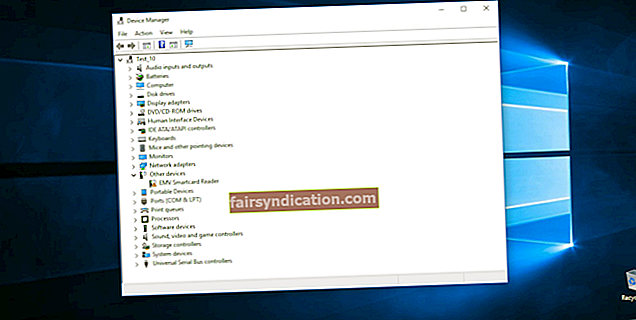
- Ang paghahanap ng pinakabagong mga update para sa iyong mga driver ng aparato sa pamamagitan ng mga vendor.
- Gamit isang espesyal na tool upang ayusin ang lahat ng iyong mga driver (Maaaring makatulong sa iyo ang Auslogics Driver Updater).
8. Nawawala o Nasirang System Files
Nawawala o nasirang mga file ng system ay maaaring gawin ang iyong Windows 10 na hindi tumutugon.
Patakbuhin ang System Files Checker upang ayusin ang mga ito:
- Magsimula -> Ipasok ang Command Prompt -> i-right click ang Command Prompt -> piliin ang Run as administrator -> Enter DISM.exe / Online / Cleanup-image / Restorehealth -> Enter sfc / scannow
- Hintaying matapos ang pag-scan ng system -> I-reboot ang iyong computer
9. Iba Pang Isyu
Narito ang ilang iba pang mga isyu na maaaring humantong sa drama na 'Hindi tumutugon ang Windows':
- mga file na basura
- Mga isyu sa Windows Registry (mga sira na susi at hindi wastong mga entry)
- hindi balanseng mga setting ng system
- di-pinakamainam na mga setting ng koneksyon sa Internet
- hindi tamang paglalaan ng mapagkukunan
Maaari mong i-troubleshoot ang mga ito nang isa-isa o gumamit ng isang espesyal na tool sa diagnostic, halimbawa ng Auslogics BoostSpeed, upang makatipid ng oras.
10. Mga problema sa Operating System
Kung tila walang nakapagpabalik ng track sa iyong PC, maaaring nagkakaroon ng mga isyu ang iyong Windows 10.
Narito ang ilang mga tip upang malutas ang mga ito:
Ibalik ang iyong system sa isang mas maagang punto:
- Start (right-click) -> Control Panel -> System at Security -> Kasaysayan ng File
- Pag-recover -> Buksan ang System Restore -> Susunod -> Piliin ang pinakabagong point ng pag-restore na nagtatrabaho -> Susunod -> Tapusin -> Oo
I-reset ang iyong computer:
Simulan ang Menu -> i-type ang 'I-reset' -> I-reset ang PC na ito
Tandaan: ang pag-reset ng iyong PC sa mga setting ng default ng pabrika ay nagbibigay-daan sa iyo upang mapanatili ang iyong personal na mga file.
I-install muli ang iyong OS:
Tandaan na ang muling pag-install ng iyong OS ay nangangahulugang mawala ang lahat ng iyong personal na data. Samakatuwid, upang maiwasan ang emosyonal na trauma, tiyakin na ang iyong mahahalagang file ay maayos na nai-back up. Maaari mong maisagawa ang mga backup ng data nang manu-mano o gumamit ng isang espesyal na tool sa pag-backup, hal. Auslogics BitReplica - iyo ang pagpipilian.
Inaasahan namin na ang aming mga tip ay nakatulong sa iyo na langis ang mga gulong ng iyong computer.
Mayroon ka bang mga ideya o katanungan tungkol sa isyung ito?
Inaasahan namin ang iyong mga komento!